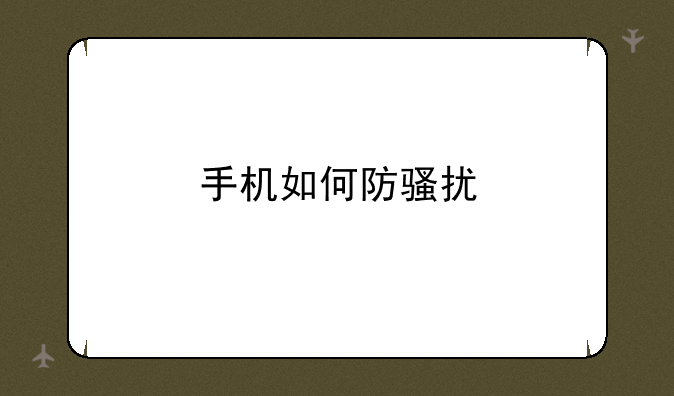HP打印机驱动安装全攻略:轻松搞定打印任务
在快节奏的现代生活中,打印机已成为我们工作与学习中不可或缺的设备之一。而作为打印领域的佼佼者,HP(惠普)打印机凭借其出色的性能和稳定的品质赢得了广泛的认可。然而,要让HP打印机发挥出最佳性能,正确安装打印机驱动是关键一步。今天,我们就来详细聊聊HP打印机驱动的安装步骤你轻松搞定打印任务。
一、准备工作不可少
在安装HP打印机驱动之前,我们需要做好以下几项准备工作:① 确认打印机型号:不同型号的HP打印机需要安装对应的驱动程序,因此首先需要明确你的打印机型号。② 准备驱动程序:可以从HP官方网站下载对应型号的驱动程序,确保下载的是最新版本,以避免兼容性问题。③ 检查电脑系统:确保你的电脑操作系统与驱动程序兼容,Windows、Mac OS等不同系统可能需要不同的驱动程序。
二、下载驱动程序
接下来,我们需要前往HP官方网站下载驱动程序。具体步骤如下:① 打开浏览器,访问HP官方网站的主页。② 在网站的搜索框中输入你的打印机型号,并点击搜索按钮。③ 在搜索结果中找到与你打印机型号完全匹配的驱动程序下载页面。④ 根据你的操作系统选择相应的驱动程序,并点击下载按钮。下载完成后,将驱动程序保存到你的电脑上。
三、安装驱动程序
下载完成驱动程序后,我们就可以开始安装了。以下是详细步骤:① 双击下载的驱动程序文件,打开安装向导。② 阅读并同意软件许可协议后,点击“下一步”继续。③ 在安装类型选项中,通常建议选择“推荐”或“完整”安装,以确保驱动程序和相关软件都能被正确安装。④ 接下来,安装程序会自动检测你的打印机连接状态。如果打印机已经通过USB线连接到电脑上,或者已经通过网络连接到局域网中,安装程序会自动识别并继续。⑤ 按照安装向导的提示,完成剩余的安装步骤。这通常包括选择默认打印机、安装附加软件等。⑥ 安装完成后,你可以通过打印测试页来验证驱动程序是否安装成功。
四、常见问题与解决方案
在安装驱动程序的过程中,有时可能会遇到一些问题。以下是一些常见问题的解决方案:① 驱动程序无法安装:可能是由于系统权限不足或驱动程序与操作系统不兼容。可以尝试以管理员身份运行安装程序,或下载与操作系统兼容的驱动程序版本。② 打印机无法识别:确保打印机已经正确连接到电脑上或网络中,并且处于开机状态。同时,检查打印机的USB线或网络连接是否正常。③ 打印质量不佳:可能是由于驱动程序设置不当或打印机墨盒问题。可以尝试调整驱动程序中的打印质量设置,或更换新的墨盒。
五、总结
通过步骤,我们可以轻松完成HP打印机驱动的安装。正确安装驱动程序不仅能够确保打印机的正常工作,还能够提升打印效率和质量。因此,在遇到打印问题时,不妨先检查驱动程序是否正确安装和更新。希望这篇文章能够帮助你解决HP打印机驱动安装的问题,让你的打印生活更加便捷高效。